Minecraft non consente lo schermo diviso? Come attivarlo
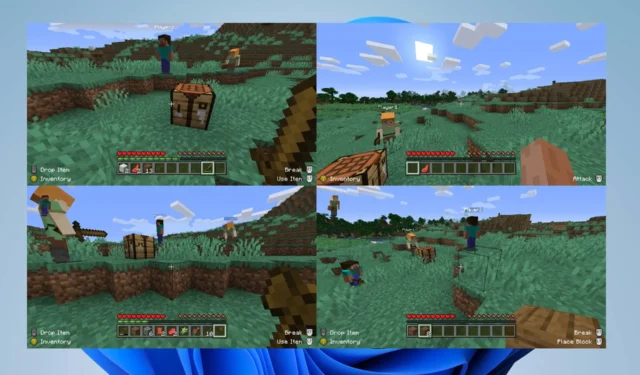
Giocare a Minecraft in uno schermo diviso consente a più giocatori di eseguire il gioco sulla stessa piattaforma o schermo. Purtroppo, ci sono state diverse lamentele su Minecraft che non consente lo schermo diviso, impedendo il multiplayer.
Quindi, la domanda rimane: come attivare uno schermo diviso in Minecraft sul mio PC? Pertanto, questa guida discuterà i passaggi e le alternative per abilitare lo schermo diviso.
Perché Minecraft non consente lo schermo diviso?
- Se il gioco o il software della piattaforma non è aggiornato, potrebbero verificarsi problemi di compatibilità che impediscono la funzionalità dello schermo diviso.
- La tua piattaforma potrebbe essere tecnicamente incapace di supportare il gameplay a schermo diviso a causa di vincoli hardware.
- Bug o glitch del gioco Minecraft obsoleti potrebbero interferire con la funzione schermo diviso, causandone il mancato funzionamento.
- Lo schermo diviso potrebbe essere disabilitato nelle impostazioni del gioco o della console, impedendone inavvertitamente l’utilizzo.
- L’interferenza di altre app che utilizzano la funzione schermo diviso sul tuo dispositivo può impedire il funzionamento della funzione su Minecraft.
- I problemi relativi alle schede grafiche e ai dispositivi possono anche influire sulla possibilità di giocare su uno schermo diviso e impedire a Minecraft di funzionare .
Indipendentemente da ciò, abbiamo fornito alcuni passaggi dettagliati per la risoluzione dei problemi nella sezione successiva per aiutare a risolvere il problema dello schermo diviso in Minecraft.
Come posso attivare lo schermo diviso su Minecraft?
- Vai al sito Web ufficiale di MultiMC e scarica multiMC , quindi estrai l’eseguibile.
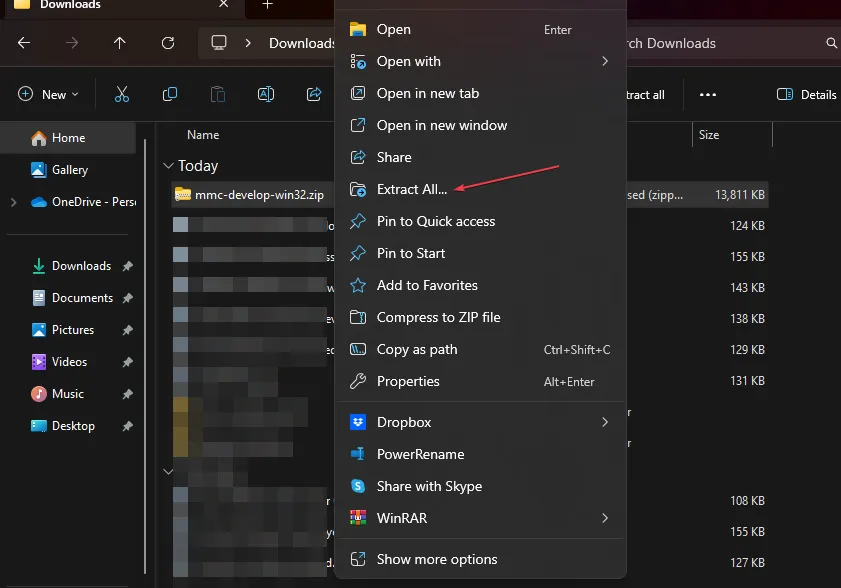
- Esegui MultiMC e accedi con il tuo account Mojang (lo stesso che usi per Minecraft).
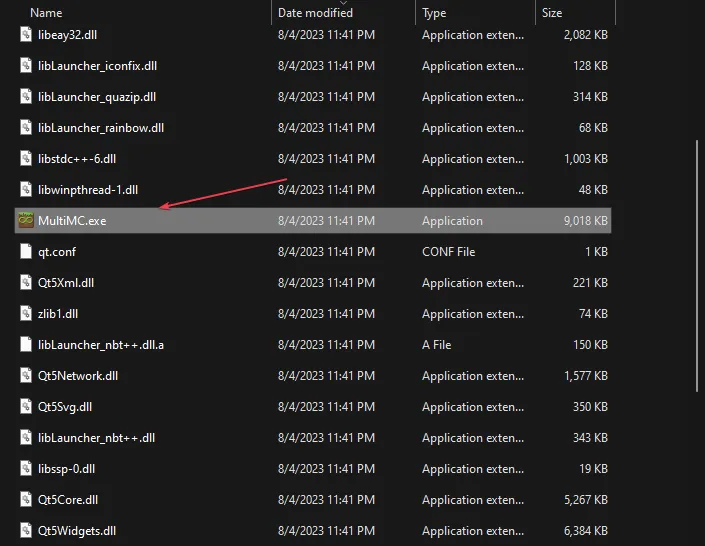
- Crea due (o più) istanze facendo clic sull’opzione Aggiungi istanza e assicurati di inserire nomi diversi per esse.
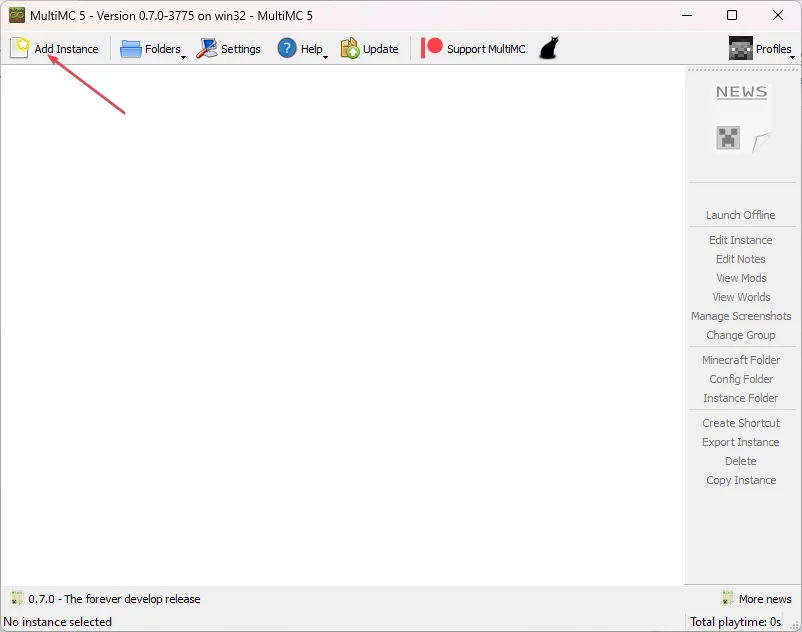
- Se hai un account Minecraft, fai clic sulla prima istanza e tocca il pulsante Avvia offline.
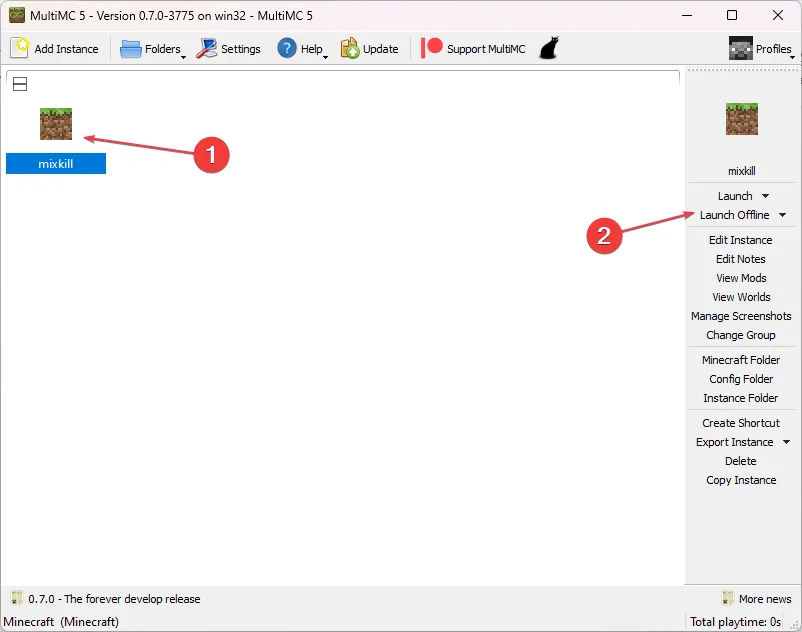
- Quindi, imposta il tuo nome utente quando richiesto e ripeti il processo per la seconda istanza.
- Seleziona la prima istanza e fai clic su Avvia se hai più account Minecraft. Quindi, cambia l’account nell’angolo in alto a destra, quindi ripeti la procedura per la seconda istanza.
Crea un mondo per giocatore singolo e accedi all’opzione LAN nel menu di pausa. Un altro giocatore può quindi unirsi accedendo al menu multiplayer. In alternativa, puoi connetterti a un server utilizzando diversi account Minecraft o un server offline se possiedi un singolo account Minecraft.
Per configurare lo schermo diviso, procedi nel seguente modo;
- Scarica l’ultimo zip di rilascio di UniversalSplitScreen dalla pagina dei rilasci.
- Fare clic con il tasto destro sul file scaricato e selezionare Estrai tutto dal menu a discesa.
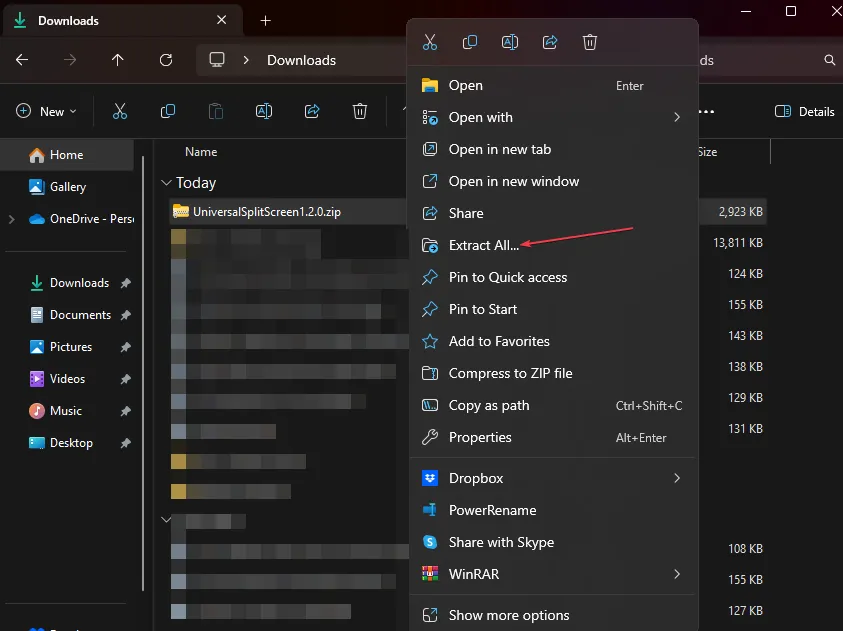
- Eseguire UniversalSplitScreen.exe per avviare il software.
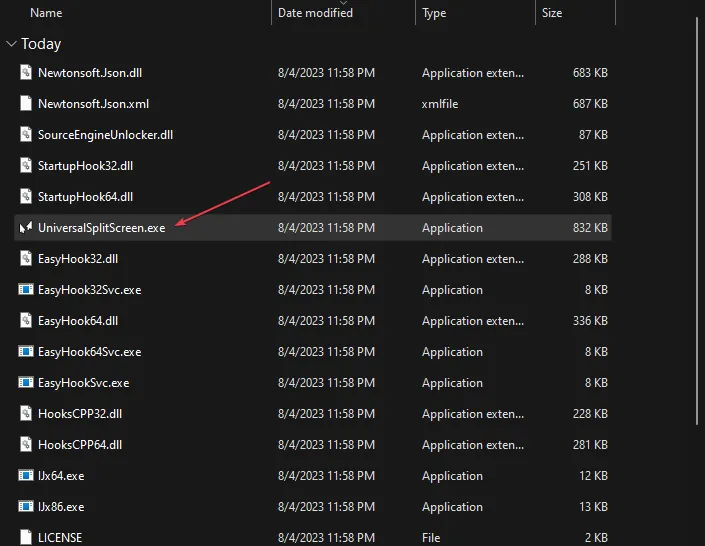
- Vai su Opzioni, seleziona un Preset e fai clic su Carica.
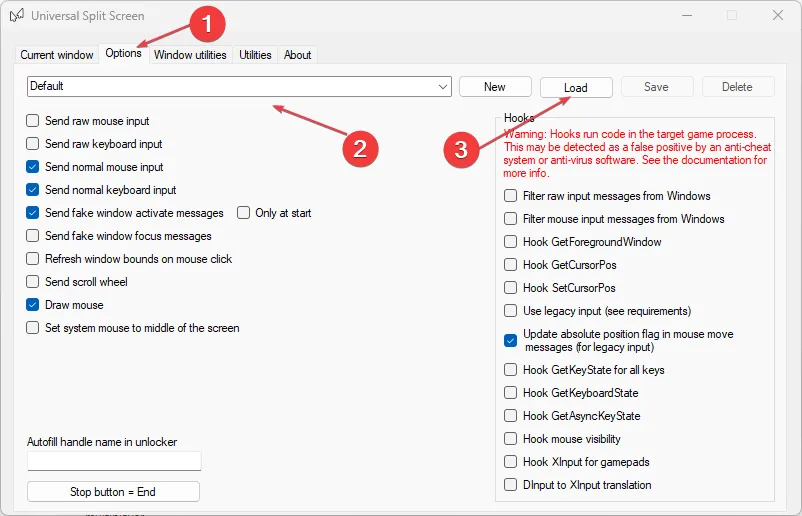
- Per Minecraft 1.14.3 e versioni successive , utilizza il preset Minecraft 1.14.3.
- Per le versioni da 1.13 a 1.14.2 , usa Minecraft Alternate. Se lo schermo diviso non funziona, prova l’altro preset (dopo aver riavviato le istanze).
- Torna alla scheda della finestra corrente , premi Alt+ tab nel primo gioco e imposta il mouse e la tastiera.
- Ripeti il passaggio precedente per il secondo gioco.
- Fai clic sull’opzione Avvia o Interrompi per dividere lo schermo per Minecraft.
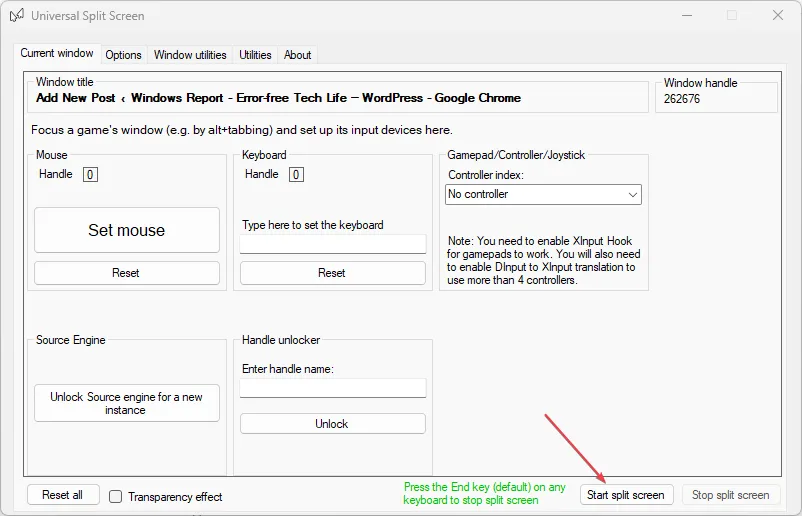
I passaggi precedenti ti permetteranno di creare un preset e usarlo per giocare a Minecraft su uno schermo diviso con multiplayer.
Se hai ulteriori domande o suggerimenti, inseriscili gentilmente nella sezione dei commenti.



Lascia un commento